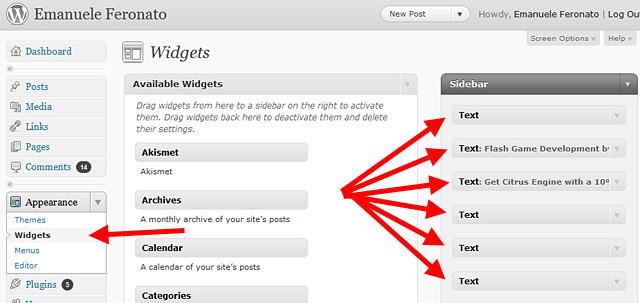van Vimexx op 12-08-2016
Een WordPress website bestaat uit verschillende onderdelen. Om jouw website helemaal aan jouw eisen en verwachtingen te laten voldoen, kun je bijvoorbeeld gebruik maken van WordPress widgets. Meer over deze speciale onderdelen van een WordPress website, lees je in dit artikel. Zo lees je in dit artikel niet alleen wat widgets zijn, maar ook wat de verschillen zijn tussen widgets en plugins en hoe je widgets op jouw website kunt installeren en gebruiken.
Wat zijn WordPress widgets?
Widgets zijn stukjes software die je aan jouw WordPress website toe kunt voegen. Dit doe je door een widget aan een widget balk te hangen, die in verschillende aantallen aan iedere WordPress website toegevoegd zijn. Je kunt widgets bijvoorbeeld gebruiken mo nieuwsberichten van de blog te tonen op je website, maar ook om contactgegevens te tonen, Google Maps aan jouw website toe te voegen en producten uit de webwinkel op een bepaalde manier op de homepage van jouw website te tonen. Je kiest een widget die je nodig hebt, je hangt deze widget aan een widget balk op jouw website en je kunt je website vormgeven en indelen zoals jij dit wil.
Wat is het verschil tussen een widget en een plugin?
Veel mensen halen widgets en plugins door elkaar. Widgets en plugins lijken misschien op elkaar, maar het zijn twee hele andere elementen van een WordPress website. Een widget is namelijk een plugin die je kunt verslepen naar de zijbalk van je website, terwijl een plugin een script is dat je kunt downloaden om bestaande functies van je website te verbeteren of om nieuwe functies aan je website toe te voegen. Een plugin kan zowel van toepassing zijn op de frontend van je website als op de backend van je website, terwijl een widget enkel van invloed is op de frontend of voorkant van je website.
Waar kun je WordPress widgets vinden?
Er zijn duizenden widgets beschikbaar binnen de code van WordPress. Om nieuwe widgets te vinden voor je website, ga je in het navigatiemenu aan de linkerkant van jouw WordPress dashboard naar het onderwerp ‘Plugins’. Hier selecteer je de optie ‘Nieuwe plugin’. Wil je widgets zoeken voor je website, dan kijk je in het menu op de pagina die nu geopend wordt. Hier zie je de opties ‘Zoeken’, ‘Uploaden’, ‘Uitgelicht’, ‘Populairste’, ‘Nieuwste’ en ‘Favorieten’ staan. Bij ‘Zoeken’ heb je de mogelijkheid om plugins en widget te zoeken in het netwerk van WordPress. Klik je op ‘Uploaden’, dan kun je plugins en widgets die je gedownload hebt uploaden naar je WordPress server.
Bij ‘Uitgelicht’ staan widgets en plugins die door WordPress zelf worden uitgelicht, bijvoorbeeld omdat de widgets van hoge kwaliteit zijn. Bij ‘Populairste’ vind je de populairste plugins en widgets van dit moment, bij ‘Nieuwste’ vind je de nieuwste plugins en widgets van het moment en bij ‘Favorieten’ vind je alle widgets die je als favoriet gemarkeerd hebt.
Hoe kun je widgets installeren?
Het installeren van widgets lijkt misschien wat lastig, maar in feite is dit erg eenvoudig. De enige reden dat veel mensen het lastig vinden om nieuwe widgets te installeren, is omdat het vaak onduidelijk is hoe een widget precies geïnstalleerd moet worden.
Om WordPress widgets via FTP te installeren op jouw website, volg je de volgende stappen:
- Download de widget die je op je website wil zetten en sla deze widget op je computer op.
- Ga in de admin interface van WordPress naar ‘Plugins’, ‘Nieuwe plugin’ en klik op ‘Upload’.
- Klik op ‘Kies bestand’ en zoek het juiste bestand op je computer.
- Klik op ‘Open’ en vervolgens op ‘Nu installeren’. Heb je dit gedaan, dan wordt de nieuwe widget op je website geïnstalleerd.
Als je een widget geïnstalleerd hebt, kun je deze gaan gebruiken om je website uit te breiden of op jouw manier vorm te geven. Dit doe je door naar ‘Weergave’ te gaan en op ‘Widgets’ te klikken. Heb je een widget goed geïnstalleerd, dan staat deze widgets nu in het overzicht bij de andere widgets. Sleep de widget nu naar een van je widget locaties op je website en klik op ‘Opslaan’ om deze actie te bevestigen. Heb je de widget geplaatst, dan kun je eventueel ook meteen de instellingen van de widget wijzigen.